Passo 1 Acesse seu painel de controle cPanel pelo link http://www.exemplo.com.br/cpanel e informe seus dados de acesso
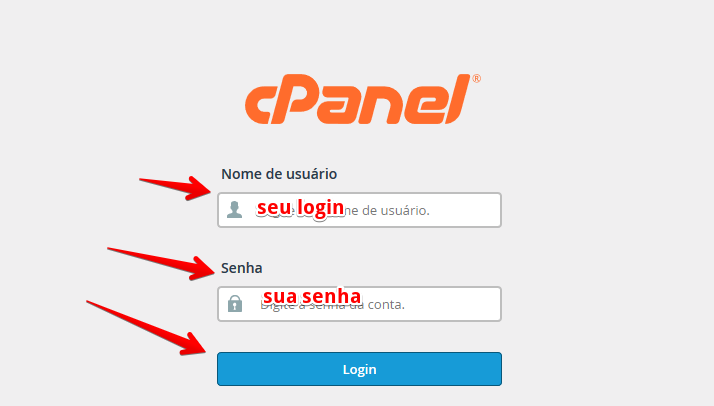
Passo 2 Logado em seu painel de controle cPanel, vá até a seção “Software” e clique sobre a opção “Softaculous Apps Installer“
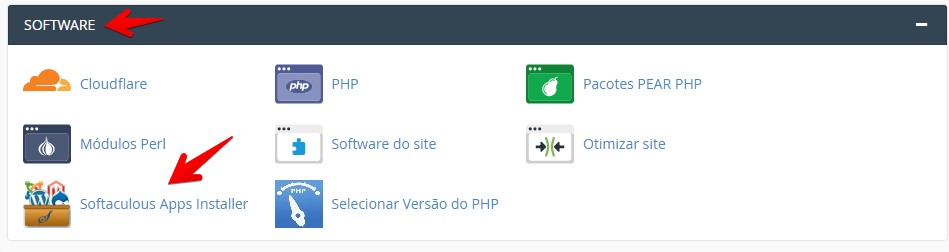
Passo 3 Na próxima tela, utilize a caixa de pesquisa localizada no canto superior esquerdo e digite “WebCollab”.
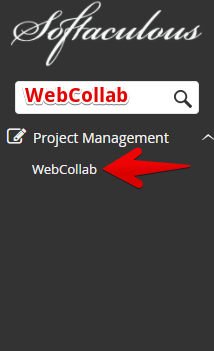
Passo 4 Na tela seguinte clique em “Install Now”
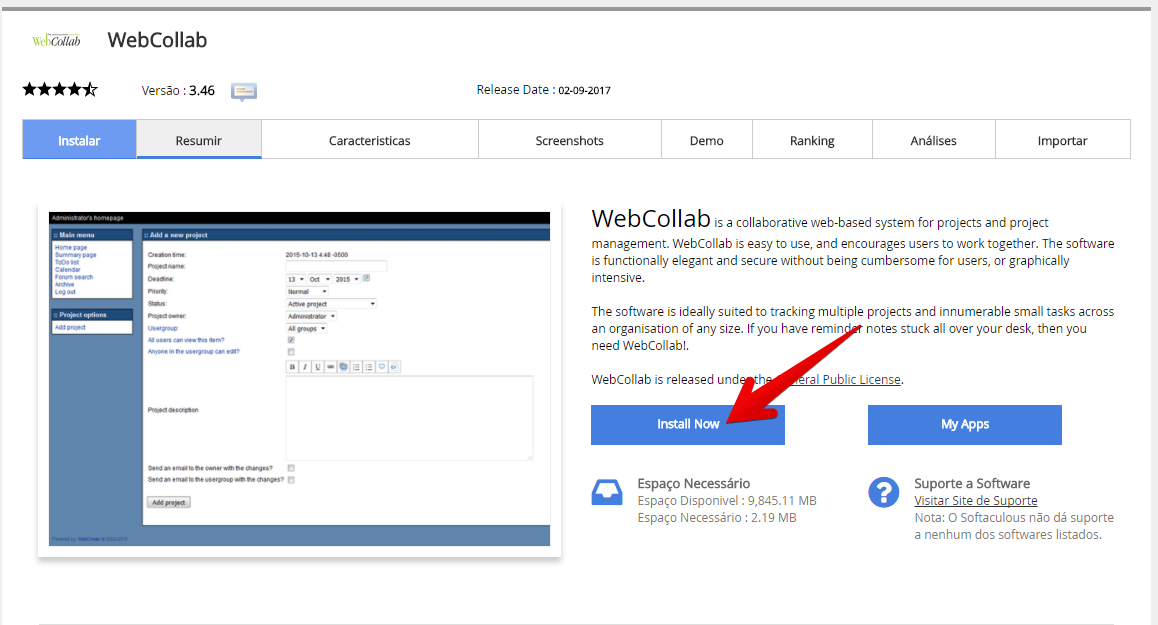
Passo 5 Neste passo, iremos configurar a instalação do “WebCollab“, conforme instruções abaixo:
- Choose Protocol: Informe o protocolo de instalação “https:// ou http://”
- Seleccione Dominio: Informe o domínio que deseja realizar a instalação
- Directório: Informe o local de instalação do script
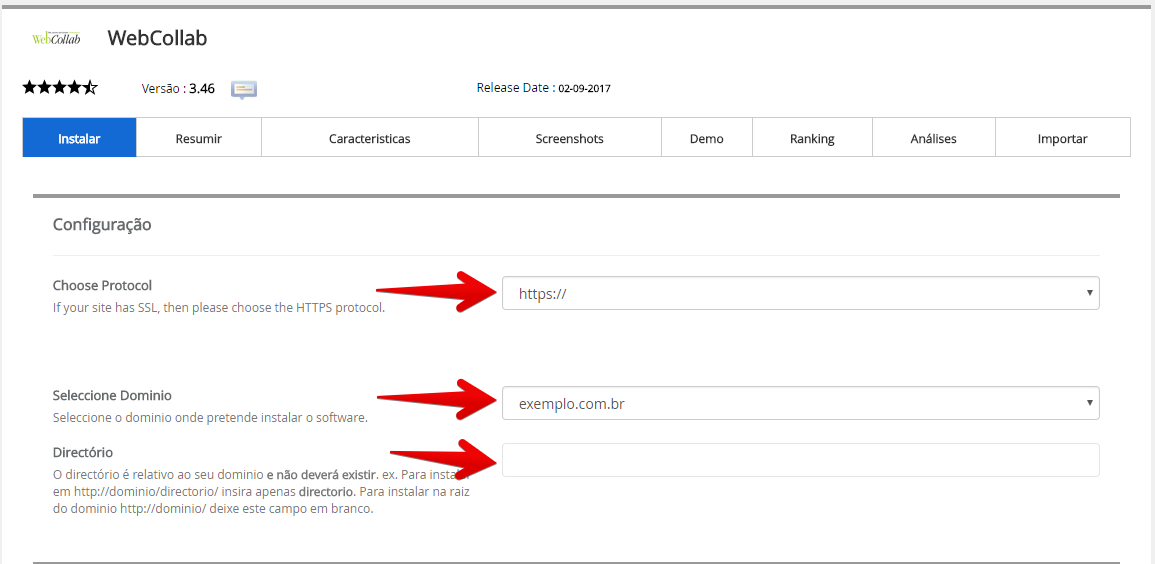
Passo 6 Nesta etapa, em “Site Settings” informe o nome para instalação e no campo “Admin Account” informe os dados para acesso a área administrativa do script

Passo 7 Clique em “Advanced Options” para expandir as opções, altere somente a opção “Automated backups” para “Once a Day” as demais opções deixe-as como padrão.

Passo 8 Após a instalação do scritp, você receberá em seu email as informações de acesso para administração do seu sistema
